Quatangvietbook.com sẽ hướng dẫn các bạn sử dụng phần mềm Foxit Reader để cài đặt in tài liệu file PDF : in 2 mặt, in nhiều trang trên 1 mặt A4.......
Đầu tiên bạn cần phải Tải và cài đặt phiên bản mới nhất của Foxit Reader để đọc tài liệu không bị lỗi
Cũng giống như in file văn bản Word, Excel... in PDF bạn cũng thực hiện lệnh in tương tự.

Mở file pdf ra Click chọn biểu tượng máy in hoặc nhấn tổ hợp phím tắt Ctrl + P. Sau đó click Ok thi toàn bộ nội dung của trang PDF sẽ được in ra giấy. Tuy nhiên bạn chỉ có thể in được một mặt. Để in được 2 mặt bạn thực hiện như sau:
Sau khi đặt lệnh in xong bạn sẽ thực hiện in các trang lẻ trước sau đó lật giấy lại rồi in các trang chẵn sau.
Để in các trang lẻ bạn click chọn Pages (để đánh dấu những trang cần in, ở đây tôi in từ trang 1 đến trang 20) sau đó click chọn Odd Pages only (ở mục Subset). Và Click ok để in các trang lẻ
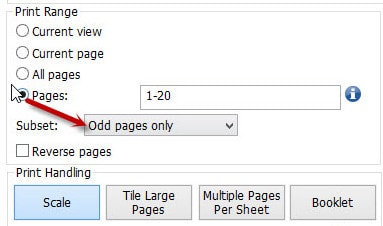 Tiếp đến bạn đảo giấy ở máy in để in những trang chẵn. Click chọn Even pages only (ở mục Subset).
Tiếp đến bạn đảo giấy ở máy in để in những trang chẵn. Click chọn Even pages only (ở mục Subset).
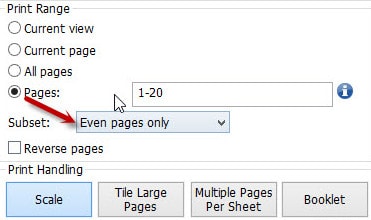 Vậy đây là cách duy nhất để bạn có thể in 2 mặt trên máy in một mặt.
Vậy đây là cách duy nhất để bạn có thể in 2 mặt trên máy in một mặt.
Click chọn Multiple Pages Per sheet, sau đó lựa chọn số lượng trang in như hình bên dưới
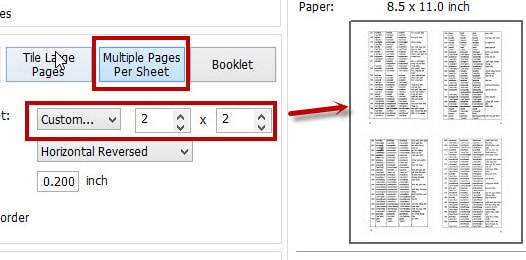 Trên đây chúng tôi đã hướng dẫn các bạn cách in tài liệu file PDF 2 mặt cũng như in nhiều trang pdf trên một tờ giấy A4. Hy vọng với cách này sẽ giúp ích được nhiều cho bạn trong quá trình sử dụng máy in. Ngoài ra, nếu bạn muốn in 2 mặt giấy bằng Word thì việc căn lề cũng hoàn toàn đơn giản.
Trên đây chúng tôi đã hướng dẫn các bạn cách in tài liệu file PDF 2 mặt cũng như in nhiều trang pdf trên một tờ giấy A4. Hy vọng với cách này sẽ giúp ích được nhiều cho bạn trong quá trình sử dụng máy in. Ngoài ra, nếu bạn muốn in 2 mặt giấy bằng Word thì việc căn lề cũng hoàn toàn đơn giản.
Đầu tiên bạn cần phải Tải và cài đặt phiên bản mới nhất của Foxit Reader để đọc tài liệu không bị lỗi
Cách in tài liệu File PDF 2 mặt:
Cũng giống như in file văn bản Word, Excel... in PDF bạn cũng thực hiện lệnh in tương tự.
Sau khi đặt lệnh in xong bạn sẽ thực hiện in các trang lẻ trước sau đó lật giấy lại rồi in các trang chẵn sau.
Để in các trang lẻ bạn click chọn Pages (để đánh dấu những trang cần in, ở đây tôi in từ trang 1 đến trang 20) sau đó click chọn Odd Pages only (ở mục Subset). Và Click ok để in các trang lẻ
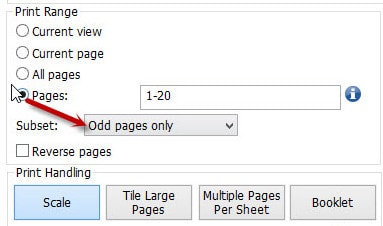
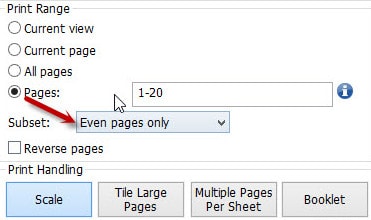
Cách in tài liệu file pdf nhiều trang trên một tờ A4:
Click chọn Multiple Pages Per sheet, sau đó lựa chọn số lượng trang in như hình bên dưới
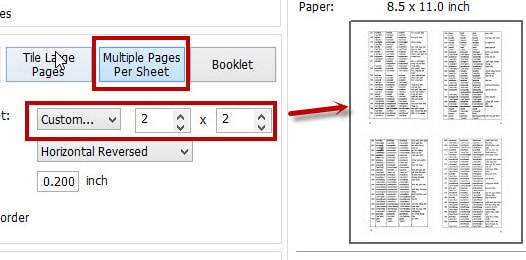
Bạn có thể tham khảo :
Nhận xét
Đăng nhận xét